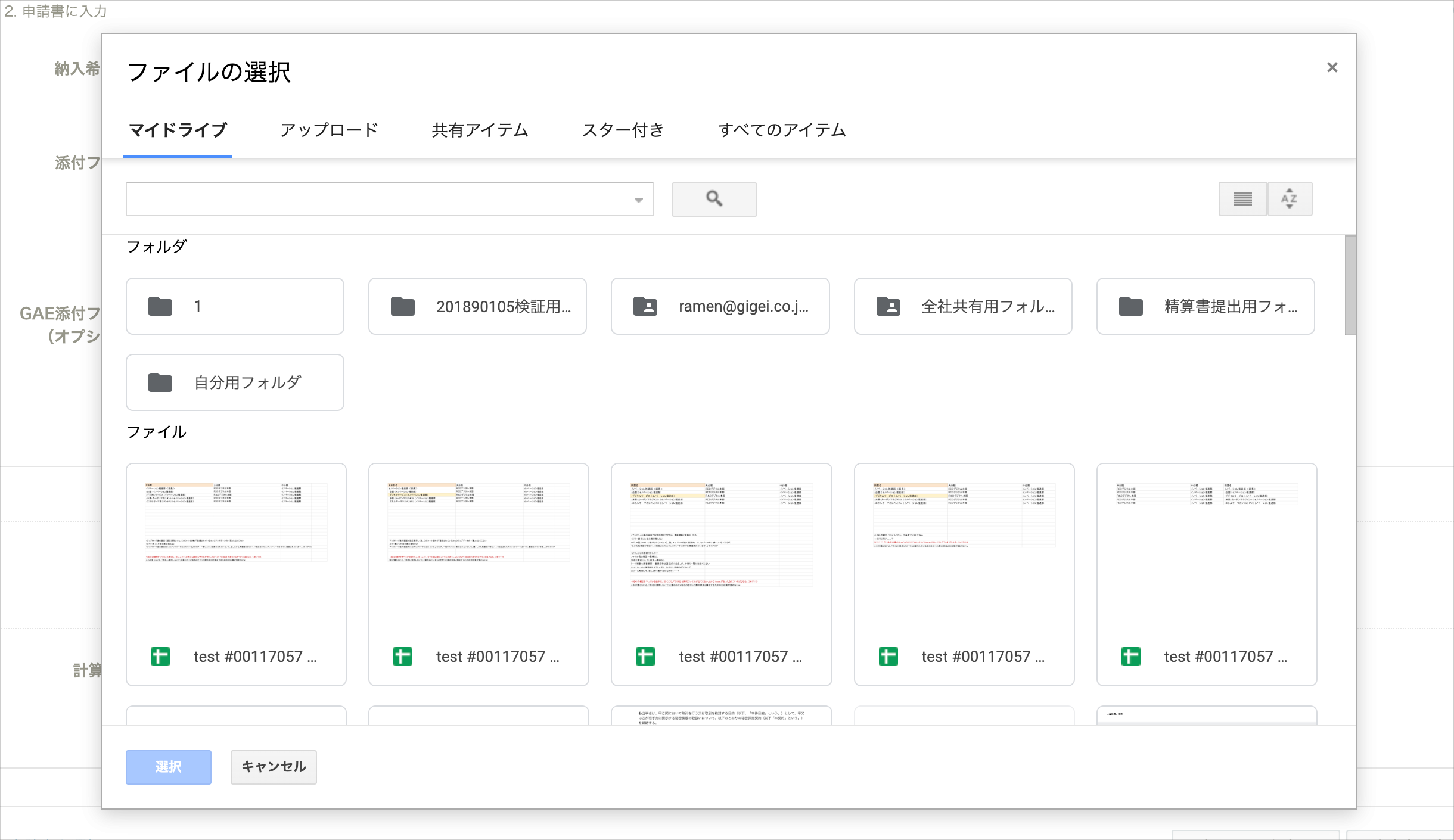
申請書の入力時に Google Drive ファイル添付欄でファイルを添付しようとした際、Google ドライブ内のフォルダ・ファイルが表示されます。
このフォルダ・ファイルの表示順の初期状態は、以下の通りです。
パソコンからのご利用時
- フォルダが存在する場合、はじめにフォルダの一覧が表示され、その下にファイルが表示されます。
- 「フォルダ」箇所内、「ファイル」箇所内の表示順は、フォルダ または ファイルの「最終更新」日時の降順で表示されます。
このため、フォルダごと、ファイルごとに、最近更新されたものほどより上部に表示される形となっております。
パソコンからのご利用時は、フォルダ・ファイルの表示順は、「最終更新」のほか、「最終更新(自分)」「最終閲覧(自分)」「名前」に並べ替えることができます。
順番を変更したい場合は、ポップアップ右上の「AZ」をクリックして、変更先の順番を指定してください。
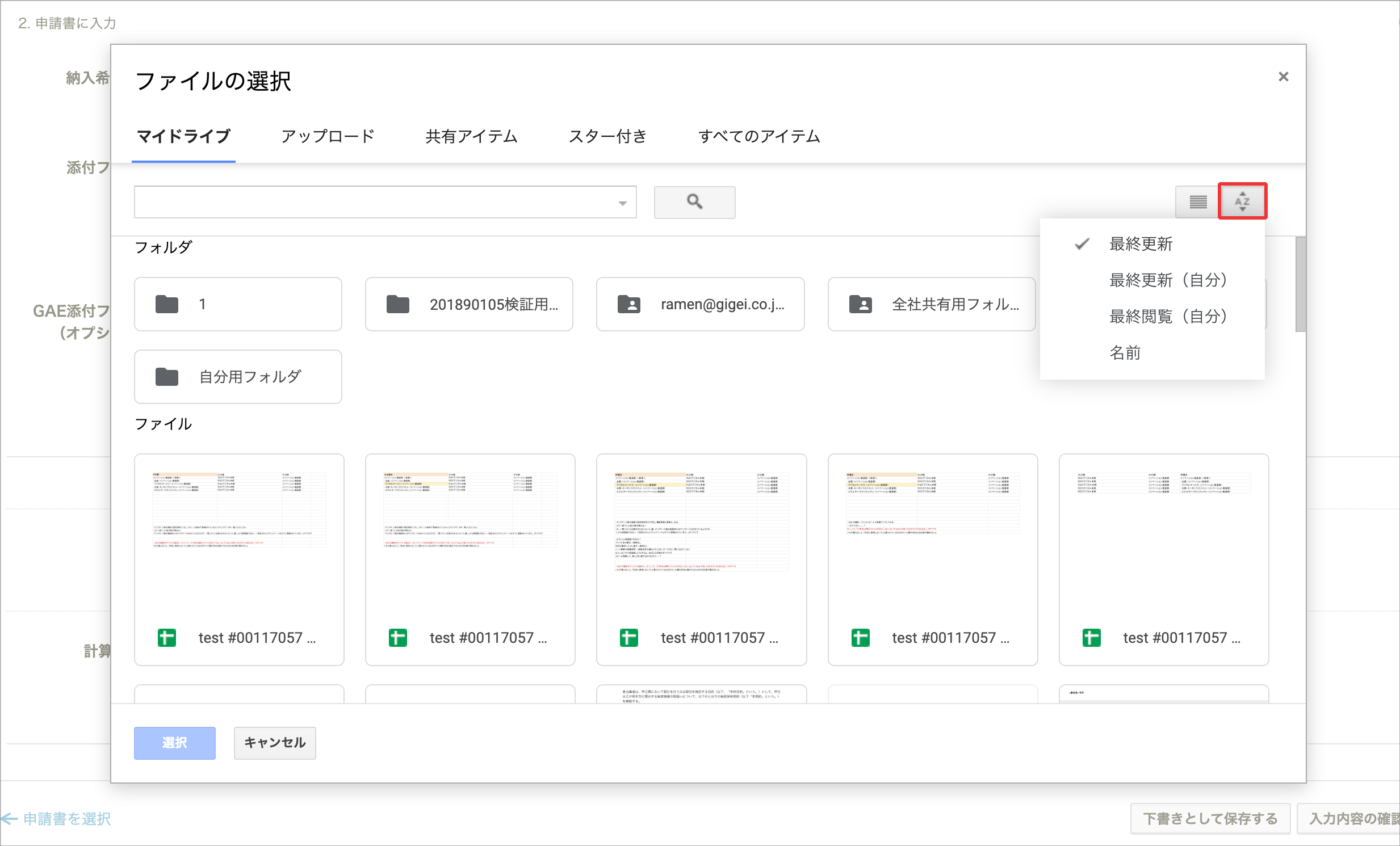
スマートフォン・タブレット端末からのご利用時
- フォルダ または ファイルの「最終更新」日時の降順で表示されます。
- このため、最近更新されたフォルダ・ファイルほど、より上部に表示される形となっております。
スマートフォン・タブレット端末からのご利用時は、フォルダ・ファイルの表示順を変更することはできません。
添付したいファイルがなかなか候補に表示されない場合には、お手数ですが、添付したいファイルを Google ドライブ上から更新したのちに再度添付操作をお試しください。
参考情報
フォルダ・ファイルの並び順は、Google ドライブ内「マイドライブ」のフォルダ・ファイルの一覧箇所(「候補リスト」箇所を除く)からもご確認いただけます。
確認の際は、並べ替えオプションを「最終更新 ↓」(※)に設定して、ご参照ください。

※ パソコン版で並べ替えを「名前」に指定した場合の表示順については、「名前 ↓」に設定してください。